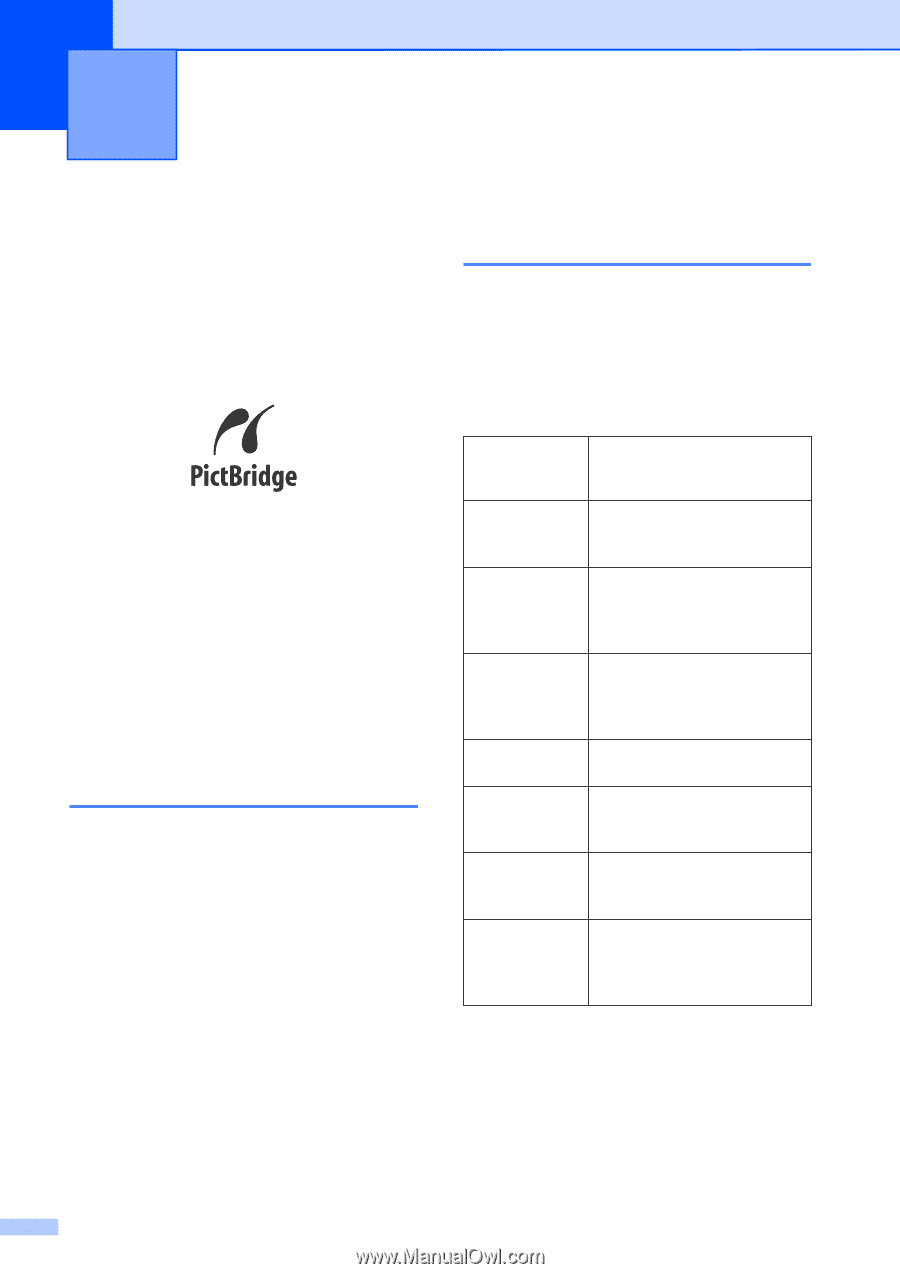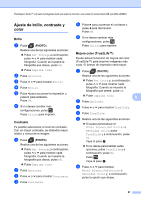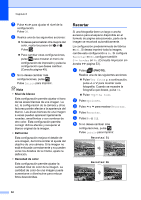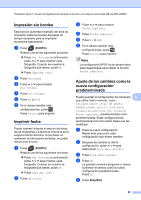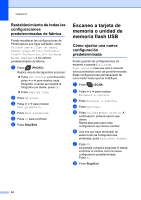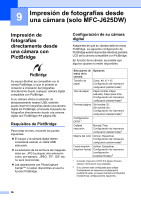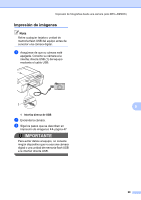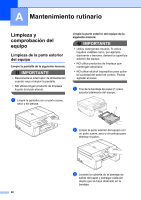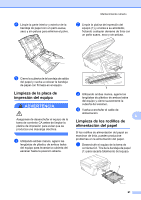Brother International MFC-J625DW Advanced Users Manual - Spanish - Page 62
Impresión de fotografías desde una cámara (solo MFC‑J625DW)
 |
View all Brother International MFC-J625DW manuals
Add to My Manuals
Save this manual to your list of manuals |
Page 62 highlights
9 Impresión de fotografías desde una cámara (solo MFC-J625DW) Impresión de fotografías directamente desde una cámara con PictBridge Su equipo Brother es compatible con la norma PictBridge, lo que le permite la conexión e impresión de fotografías directamente desde cualquier cámara digital compatible con PictBridge. Si su cámara utiliza el estándar de almacenamiento masivo USB, también puede imprimir fotografías desde una cámara digital sin PictBridge. (Consulte Impresión de fotografías directamente desde una cámara digital (sin PictBridge) uu página 58). Requisitos de PictBridge Para evitar errores, recuerde los puntos siguientes: El equipo y la cámara digital deben conectarse usando un cable USB adecuado. La extensión de los archivos de imágenes debe ser .JPG (cualquier otra extensión como, por ejemplo, .JPEG, .TIF, .GIF, etc. no será reconocida). Las operaciones con PhotoCapture Center™ no están disponibles al usar la función PictBridge. Configuración de su cámara digital Asegúrese de que su cámara está en modo PictBridge. La siguiente configuración de PictBridge estará disponible desde la pantalla LCD de la cámara compatible con PictBridge. En función de la cámara, es posible que algunos ajustes no estén disponibles. Selecciones de Opciones menú de la cámara Tamaño de papel Carta, A4, 4" × 6", Configuración de impresora (configuración predeterminada) 2 Tipo de papel Papel normal, Papel satinado, Papel para tinta, Configuración de impresora (configuración predeterminada) 2 Formato página Sin bordes: Sí, Sin bordes: No, Configuración de impresora (configuración predeterminada) 2 Configuración DPOF 1 Calidad impresión Normal, Fina, Configuración de impresora (configuración predeterminada) 2 Mejora del color Activar, Desactivar, Configuración de impresora (configuración predeterminada) 2 Fecha imprimir (Imprimir fecha) Activar, Desactivar, Configuración de impresora (configuración predeterminada) 2 1 Consulte Impresión DPOF uu página 58 para obtener información más detallada. 2 Si su cámara está configurada para utilizar Configuración de impresora (configuración predeterminada), el equipo imprimirá la fotografía mediante las configuraciones siguientes. 56